So erstellen Sie mit MotoPress eine Website für Mietausrüstung auf WordPress
Veröffentlicht: 2024-08-21Die Abwicklung des Buchungsprozesses ist ein häufiger Stolperstein bei der Führung eines Vermietungsunternehmens mit einem großen Inventar. Potenzielle Kunden werden sich weiterhin per Telefon, E-Mail und Text an uns wenden, um nach Verfügbarkeit, Preisen, Reservierungen und mehr zu fragen. Dieses Hin und Her kann viel Zeit verschlingen und zu Problemen wie Doppelbuchungen, verpassten Chancen und unzufriedenen Kunden führen. Eine Mietausrüstungsseite kann einige dieser Probleme lindern.
Auch hier kann das MotoPress Appointment Booking Plugin helfen. Es handelt sich um eine dynamische WordPress-Terminplanungslösung, die darauf abzielt, Ihren gesamten Buchungsprozess zu vereinfachen. Dieses zentrale System kann Ihrem Unternehmen Echtzeit-Verfügbarkeitskalender, automatisierte Buchungsprozesse, nahtlose Zahlungsintegrationen und vieles mehr bieten.
Ganz gleich, ob Sie Veranstaltungsdekoration, Kameras, Elektrowerkzeuge oder andere Produkte oder Dienstleistungen vermieten, dieses Tutorial wird Ihnen helfen. In diesem Beitrag erfahren Sie, wie Sie mit WordPress ganz einfach eine Website für Mietausrüstung erstellen!
Die Vorteile der Verwendung des MotoPress-Terminbuchungs-Plugins
Um auf dem Markt erfolgreich zu sein, benötigt Ihre Website für Mietgeräte einige wichtige Funktionen. Wichtig ist natürlich eine übersichtliche und hochkonvertierende Schnittstelle. Dies gilt auch für Leistungs- und Sicherheitsfunktionen.
Auch eine Funktionalität, die Ihre Besucher und potenziellen Kunden in den Mittelpunkt stellt, sollte im Vordergrund stehen. Ein wichtiger Aspekt ist die Möglichkeit, bei Ihnen zu besichtigen, zu reservieren und zu mieten. Hier kommt das MotoPress Terminbuchungs-Plugin ins Spiel.
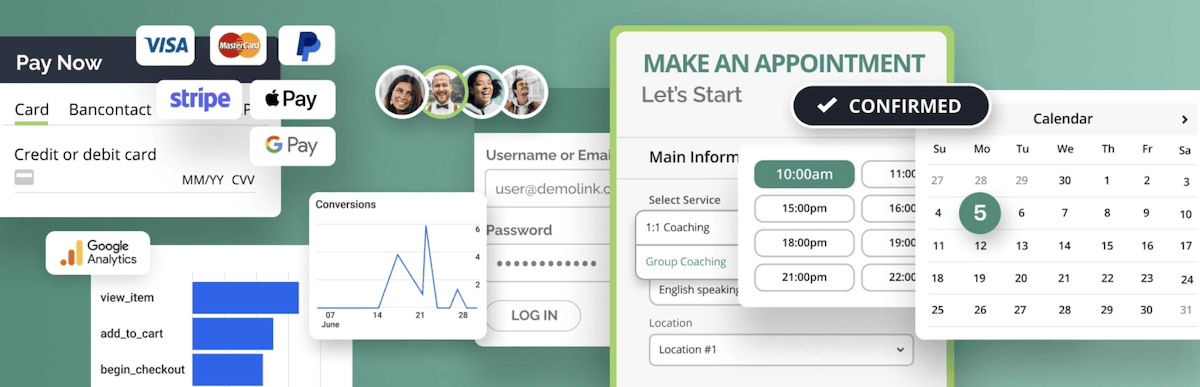
Dies erleichtert nicht nur die Planung, sondern erleichtert auch die Planung. Es bietet eine Sammlung erstklassiger Funktionen, die sich auf die Buchung von Mietobjekten konzentrieren:
- Flexible Reservierungsmöglichkeiten . Mit einem speziellen „Assistenten“ können Sie Ihren Kunden die Möglichkeit geben, ganz einfach verschiedene Arten von Ausrüstung zu buchen, sei es für Einzel- oder Gruppenmieten. Diese Flexibilität eignet sich für eine Vielzahl von Anwendungsfällen und kann Ihnen dabei helfen, Ihren Bestand besser zu verwalten.
- Automatische Benachrichtigungen . Es steht ein umfassendes Benachrichtigungssystem zur Verfügung, mit dem Sie E-Mail- oder Textbenachrichtigungen an Teammitglieder und Kunden senden können. Das Plugin automatisiert diese Erinnerungen, sodass Sie Erinnerungen für Besichtigungen senden, Anmietungen bestätigen, über die Verfügbarkeit informieren und alles dazwischen tun können.
- Anpassbare Reservierungsformulare . Sie können Ihre Reservierungsformulare individuell anpassen, um sie an das bestehende Branding Ihres Unternehmens anzupassen. Das Plugin ist mit fast allen gängigen WordPress-Seitenerstellern kompatibel, einschließlich WordPress Block Editor, Elementor und Divi.
Wir können Ihnen noch viel mehr über das Terminbuchungs-Plugin von MotoPress zeigen. Beginnen wir also mit unserem Tutorial – nach einem kurzen Abstecher in die Preisoptionen.
So viel kostet das Terminbuchungs-Plugin von MotoPress
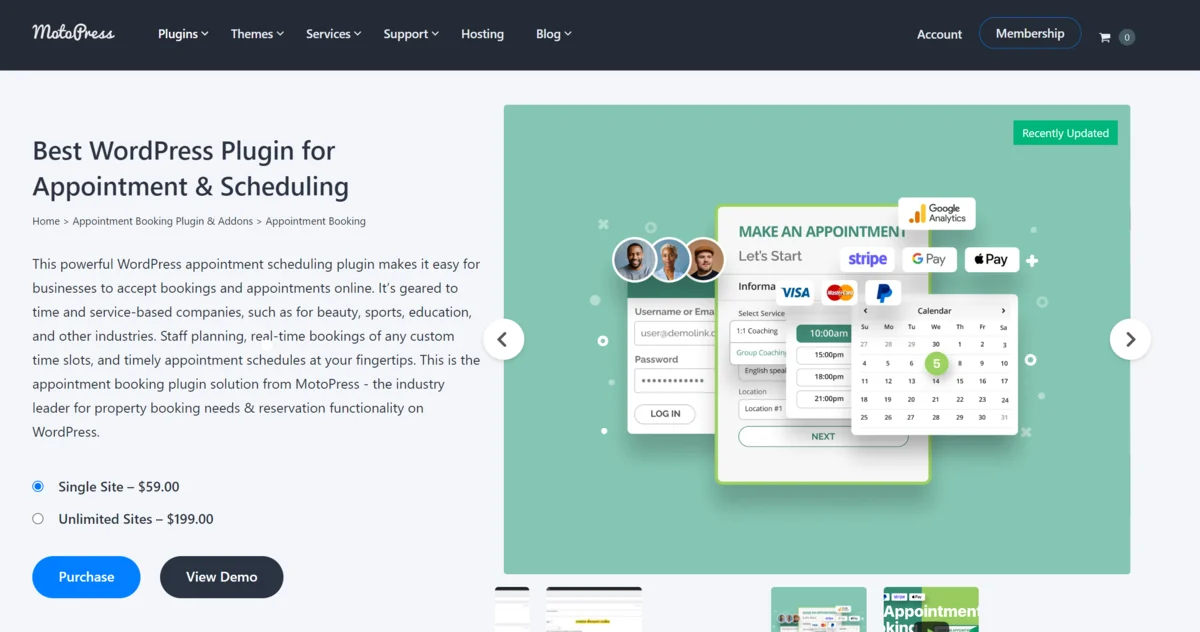
Die gute Nachricht ist, dass das Terminbuchungs-Plugin über unkomplizierte Preise verfügt:
- Es gibt eine Single-Site-Lizenz für 79,00 $.
- Für alle benötigten Lizenzen kostet es 199,00 $.
Unabhängig von der gewählten Lizenzierung erhalten Sie alle im Plugin verfügbaren Features und Funktionen.
So erstellen Sie eine Website für Mietausrüstung mit WordPress und dem Terminbuchungs-Plugin von MotoPress
Bevor Sie sich mit der Verwendung eines Plugins befassen, sollten Sie ein passendes Theme für Ihre Mietausrüstungsseite auswählen. Wir verwenden hier Equipment Rental von wpelemento, obwohl es noch viele andere geben wird.
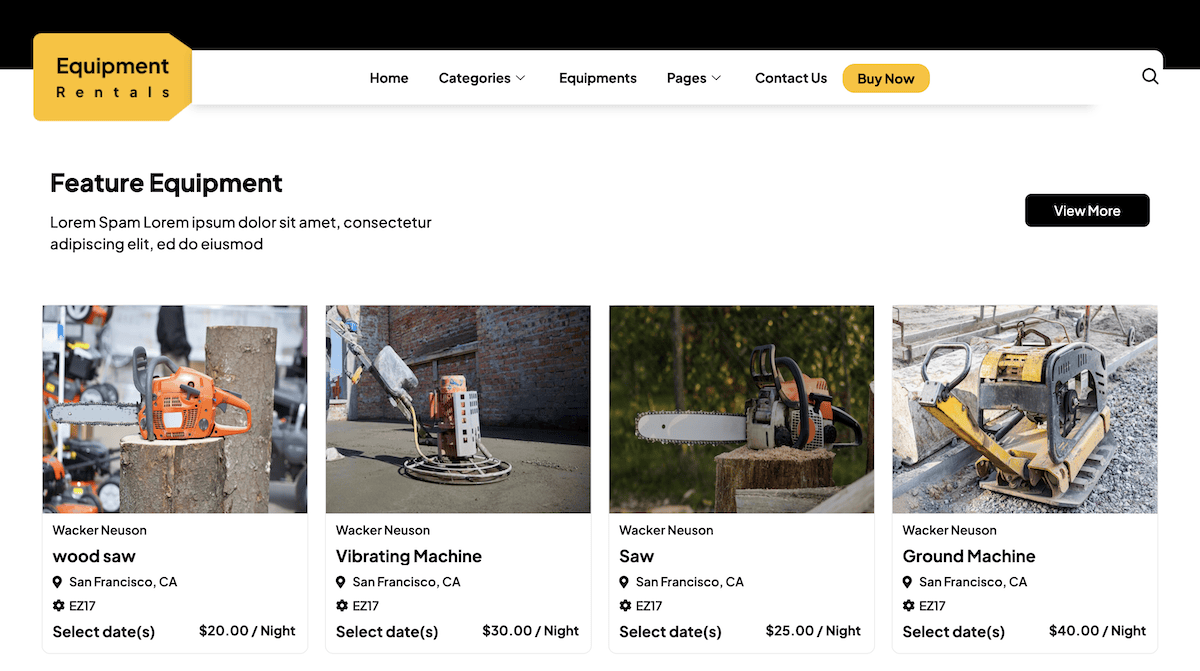
MotoPress hat dieses Buchungs-Plugin beispielsweise erfolgreich in verschiedene vermietungsgesteuerte Designs im Lorenty WordPress-Theme integriert.
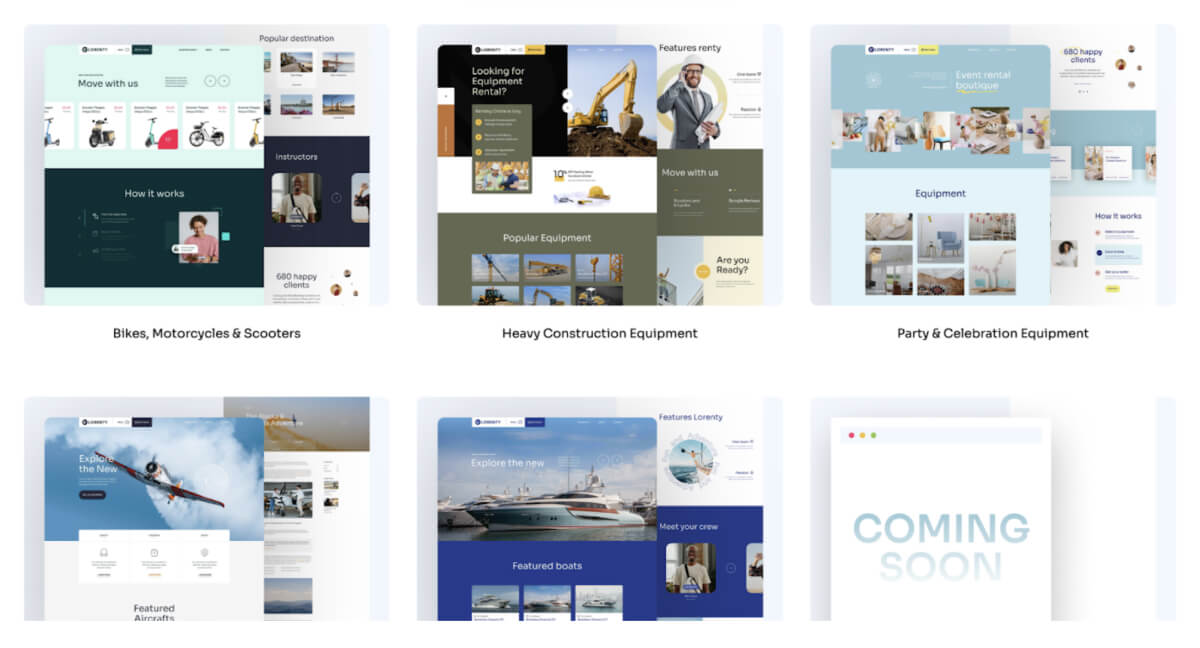
Natürlich müssen Sie auch das Terminbuchungs-Plugin kaufen, installieren und aktivieren. Sobald Sie alle diese Elemente eingerichtet haben, können Sie mit der Einrichtung des Plugins in WordPress beginnen.
1. Konfigurieren des Plugins
Um die wichtigsten Optionen für das Plugin zu finden, gehen Sie in WordPress zu Termine > Einstellungen :
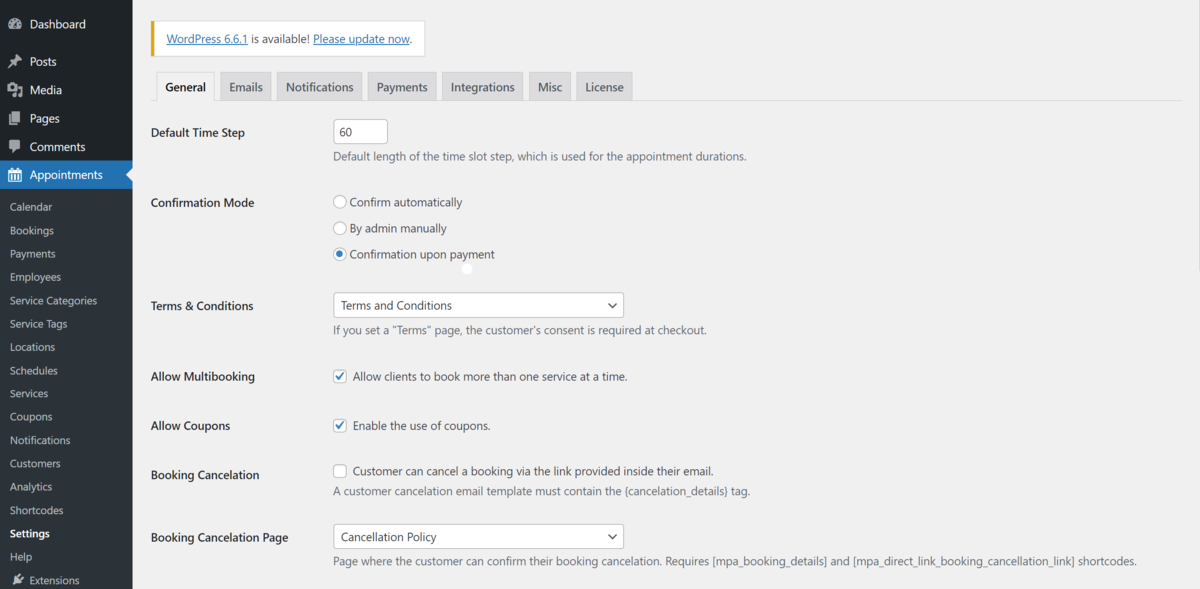
Auf diese Weise können Sie einige Standardeinstellungen für Ihre Buchungseinträge festlegen. Wir werden hier nicht alle verfügbaren Optionen behandeln, empfehlen Ihnen jedoch, die hervorragende Dokumentation zu lesen, um weitere Informationen darüber zu erhalten, was Sie anpassen können. Dennoch sind einige herausragende Einstellungen zu beachten:
- Standardzeitschritt. Wählen Sie hier die Standardlänge Ihrer Mietdauer aus, z. B. stunden- oder wochenweise. Beachten Sie, dass Sie diese Basisoption für einzelne Produkte und Dienstleistungen ändern können. Wir werden später darauf eingehen.
- Buchungsbestätigung. Stellen Sie sicher, dass Sie festlegen, wie Sie Buchungen bestätigen. Dies kann automatisch, manuell oder gegen Bezahlung erfolgen.
- Geschäftsbedingungen. Wir empfehlen Ihnen, auf Ihrer Website eine eigene Seite einzurichten, auf der Ihre Mietbedingungen aufgeführt sind. Dazu können Stornierungsbedingungen, Schadensersatzpflichten, Verzugszinsen und alle anderen wichtigen Faktoren für die Buchung und Anmietung gehören.
Nachdem Sie alle gewünschten Änderungen vorgenommen haben, denken Sie daran, Ihre Änderungen zu speichern. Der nächste Schritt besteht darin, Teammitglieder, Ihre Geschäftsstandorte und Ihre Mietpläne hinzuzufügen und anzupassen.
2. Fügen Sie Teammitglieder, Standorte und Zeitplan hinzu
Das Hinzufügen von Teammitgliedern zu Ihrem Buchungs- und Mietsystem hat einige Vorteile. Zunächst können Sie Ihren Experten bestimmte Gerätekategorien zuweisen. Zweitens bekommt der Kunde das Gefühl eines personalisierten Service, der Ihnen mehr Anmietungen bescheren kann.
Um Teammitglieder zu Ihrem System hinzuzufügen, gehen Sie zum Bildschirm „Termine > Mitarbeiter“ und klicken Sie dann auf „Neu hinzufügen“ :
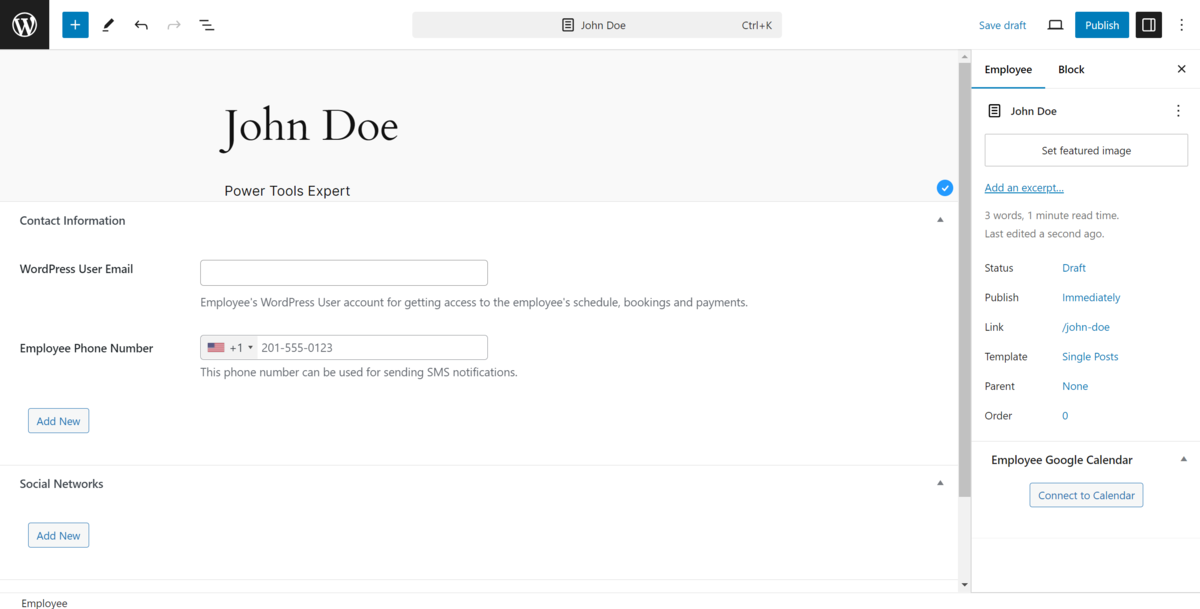
Geben Sie hier den Namen, die Biografie, das Foto, die Links zu sozialen Medien und die Kontaktdaten des Mitglieds ein. Als Nächstes weisen Sie jedem Teammitglied eine bestimmte Mietdienstleistungs-/Ausrüstungskategorie zu. Wenn John beispielsweise Ihr Experte für Elektrowerkzeuge ist, erhalten Sie durch die Zuweisung dieser Kategorie spezielle Benachrichtigungen, wenn ein Mietvertrag eintrifft.
Fügen Sie Ihre Standorte hinzu
Wenn Sie einen physischen Standort (oder möglicherweise mehrere) betreiben, richten Sie diese unter „Termine“ > „Standorte“ ein. Selbst für Online-Unternehmen benötigen Sie einen „Standort“. Klicken Sie hier auf Neu hinzufügen , um einen neuen Eintrag zu erstellen.
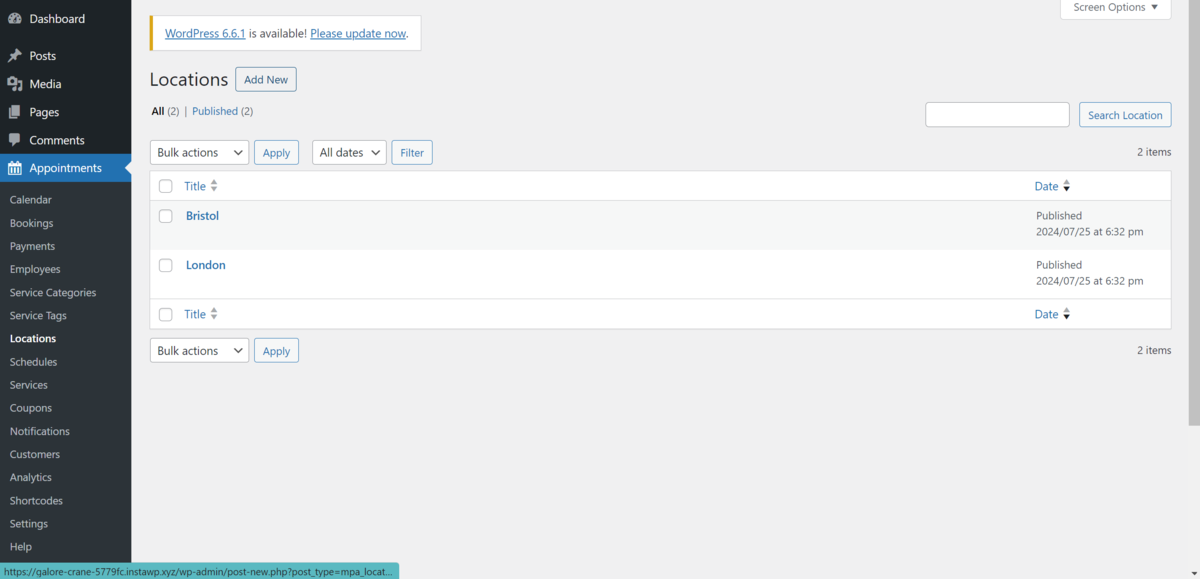
Dies ist ein unkomplizierter Bildschirm, in dem Sie aufgefordert werden, Details wie Ihren Standortnamen, Ihre Adresse und alle spezifischen Notizen einzugeben, die Sie dokumentieren müssen.
Sobald Sie Ihre Änderungen gespeichert haben, gehen Sie zur Seite Termine > Zeitplan , um die Zeitpläne Ihrer Teammitglieder einzurichten und zu verwalten. Nachdem Sie auf die Schaltfläche „Neu hinzufügen“ geklickt haben, können Sie für jeden Mitarbeiter Arbeitszeiten und Verfügbarkeit festlegen.
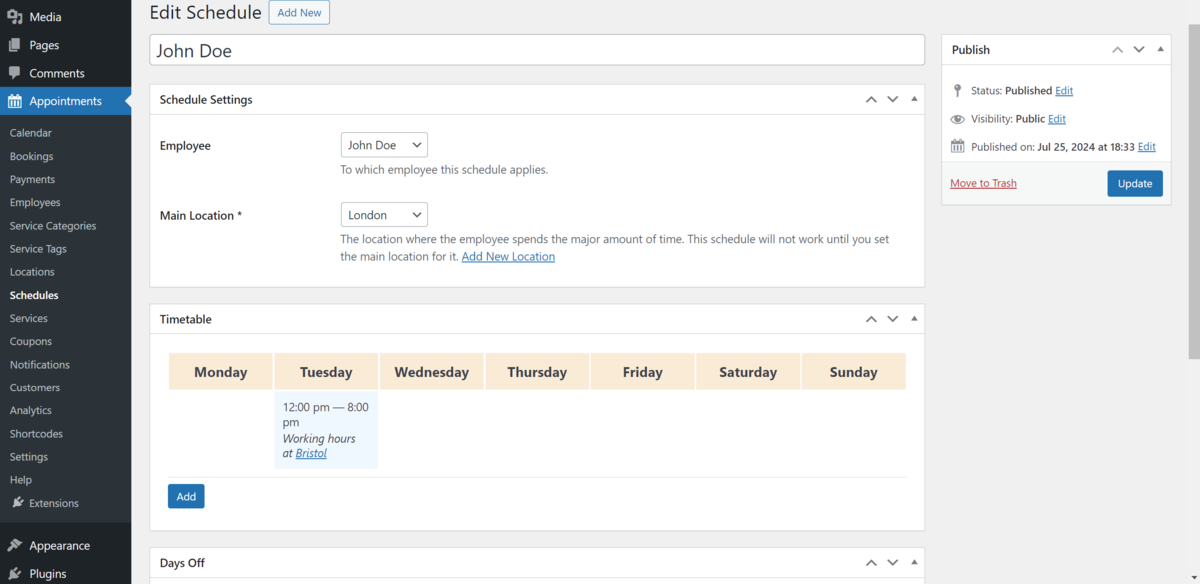
Sie geben die Tage und Zeiten an, an denen jeder Mitarbeiter in der Metabox „Stundenplan“ verfügbar ist. Darüber hinaus können Sie über die Woche verteilt unterschiedliche Zeitpläne festlegen, sich an Feiertage anpassen und sogar Pausenblöcke hinzufügen.
3. Einrichten von Site-Kategorien für Mietausrüstung
Bevor Sie Ihre Mietausrüstung hinzufügen, müssen Sie zunächst relevante Kategorien erstellen. Dies hilft, Ihre Ausrüstung in Gruppen einzuteilen. Dies wiederum erleichtert den Kunden die Durchsicht und Auswahl der Geräte. Sie tun dies über den Bildschirm „Termine > Servicekategorien “ :
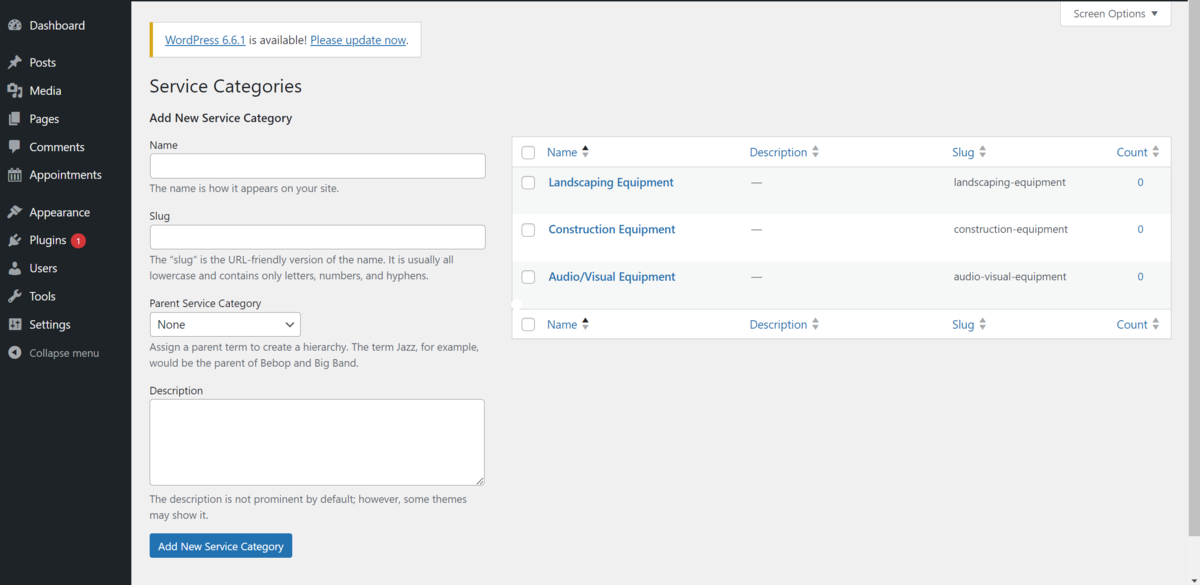
Um Kategorien zu erstellen, klicken Sie auf die Schaltfläche „Neu hinzufügen“ und geben Sie den Namen der Kategorie ein. Wenn Sie möchten, fügen Sie auch eine kurze Erläuterung hinzu, um die verfügbare Ausrüstung in dieser Kategorie zu verdeutlichen. Sie können beispielsweise umfassende Kategorien wie Baumaschinen, Partyzubehör oder audiovisuelle Geräte einrichten. Beachten Sie jedoch, dass nicht alle Themes diese Informationen anzeigen.

Sobald Sie die Details ausgefüllt haben, speichern Sie Ihre Änderungen und fahren Sie mit der Einrichtung Ihres Gerätebestands fort.
4. Ausrüstung als Dienste hinzufügen
Sie fügen jedes Gerät als Service innerhalb der von Ihnen definierten Kategorien hinzu. Gehen Sie dazu in WordPress zu Termine > Dienste und klicken Sie dann auf Neu hinzufügen . Geben Sie zunächst den Namen des Geräts ein und geben Sie eine Beschreibung ein. Dies wird im Frontend Ihrer Website angezeigt und hilft Kunden dabei, das Gerät zu verstehen, das sie mieten möchten.
Hier gibt es zahlreiche Einstellungen und Optionen, um Ihren Geräteeintrag noch weiter anzupassen. Mit den Feldern „Preis“ und „Dauer“ können Sie beispielsweise den Mietpreis und die individuelle Mietdauer so festlegen, dass sie von der zunächst festgelegten Standardeinstellung abweichen. Sie könnten stündliche Mieten für Elektrowerkzeuge und wöchentliche Mieten für Geräte wie Rasenmäher festlegen.
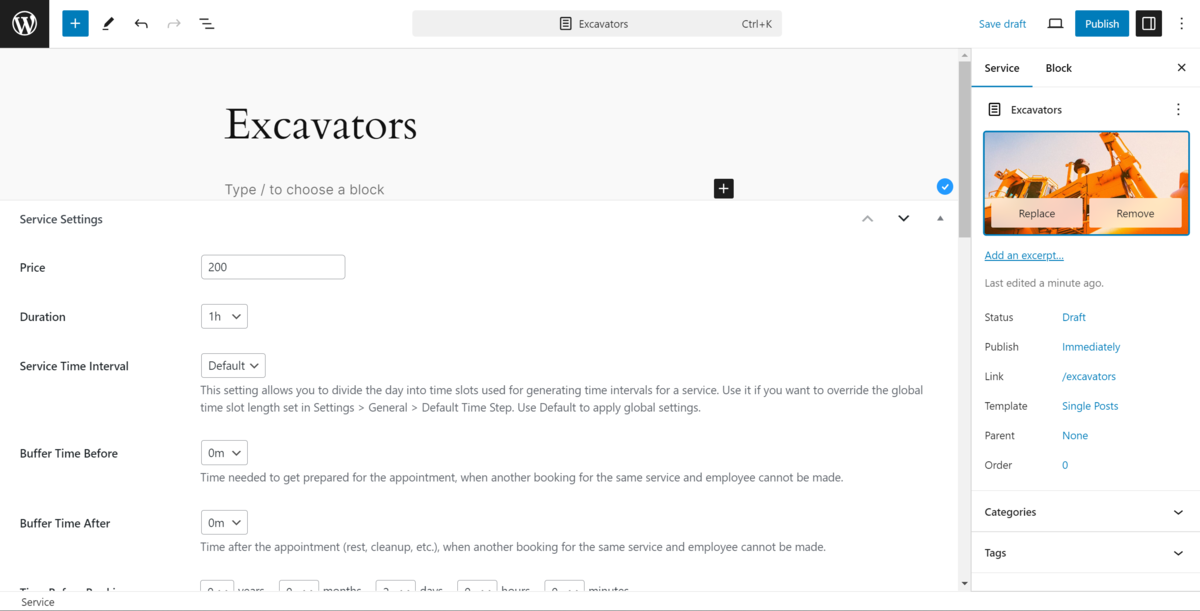
Sehen Sie sich als Nächstes Ihre Zeitfensterintervalle an, um anzupassen, wie oft Kunden die Ausrüstung buchen können. Mit der Option „Pufferzeit“ können Sie zusätzliche Zeit hinzufügen, um Vorbereitungs-, Aufräum- und Rückgabeüberschreitungen zu berücksichtigen.
Weiter unten können Sie festlegen, wie lange im Voraus Kunden buchen können, und die minimale und maximale Anzahl von Artikeln festlegen, die sie gleichzeitig reservieren können:
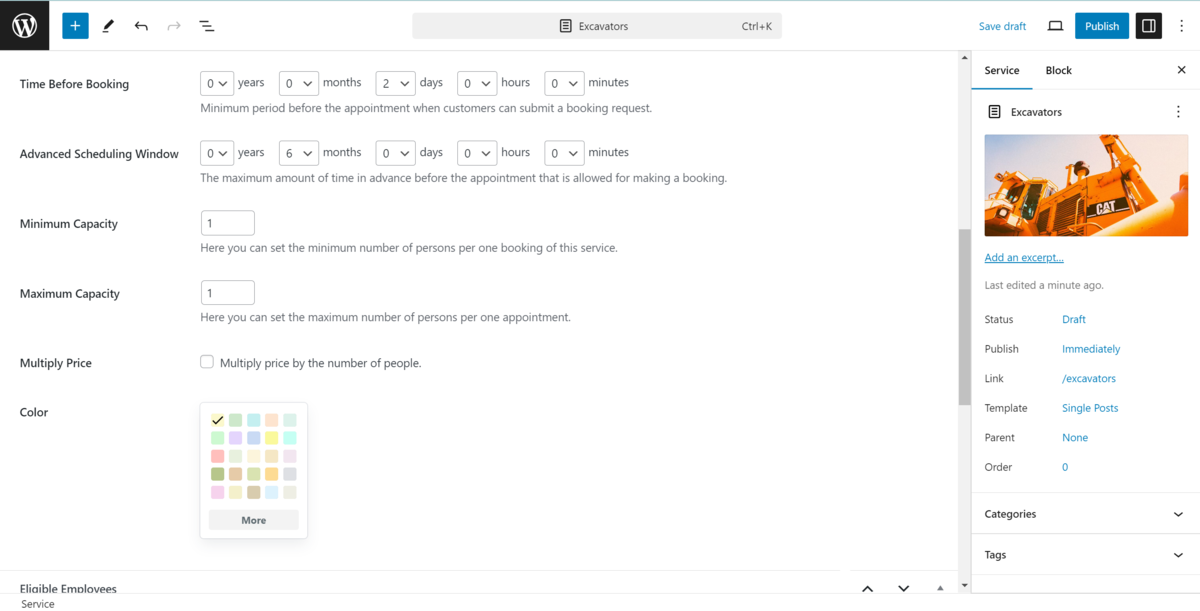
Um die Inventareinstellungen zu konfigurieren, aktivieren Sie „Gruppenreservierungen“ und erstellen Sie einen benutzerdefinierten Namen für Ihren buchbaren Artikel.
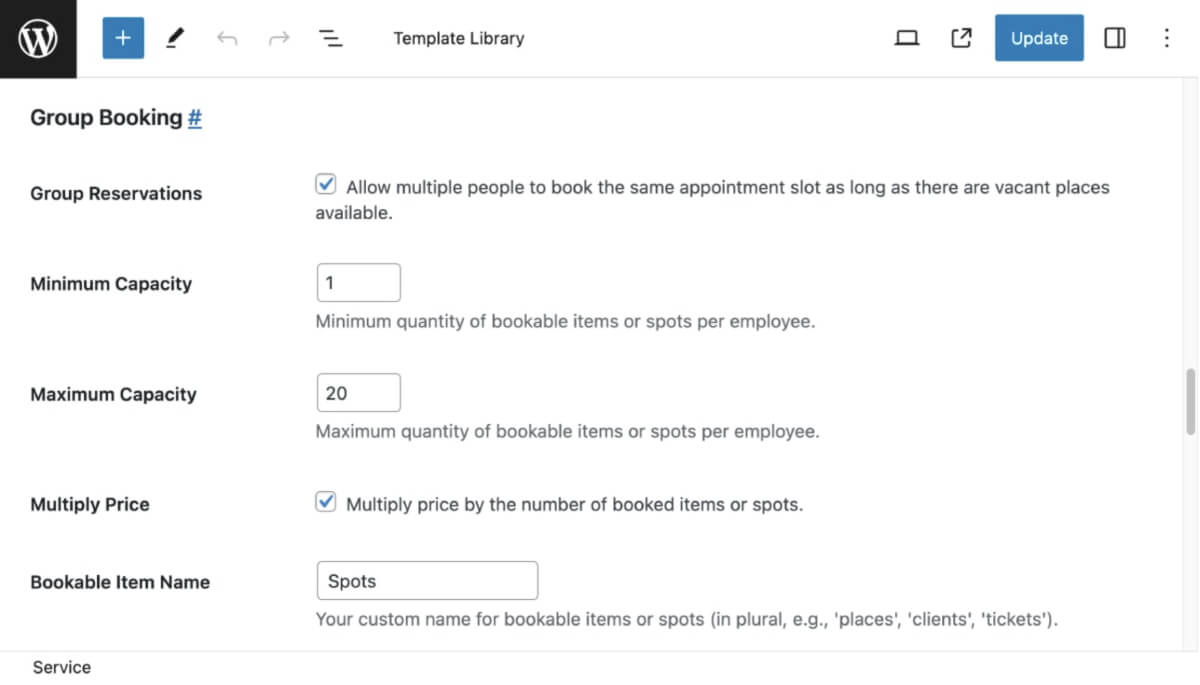
Wenn Sie beispielsweise verschiedene Möbeltypen mieten und in Buchungsformularen verfügbare Mengen anzeigen möchten, können Sie einfach „Artikel“ eingeben. Dann wird es für Boote so angezeigt:
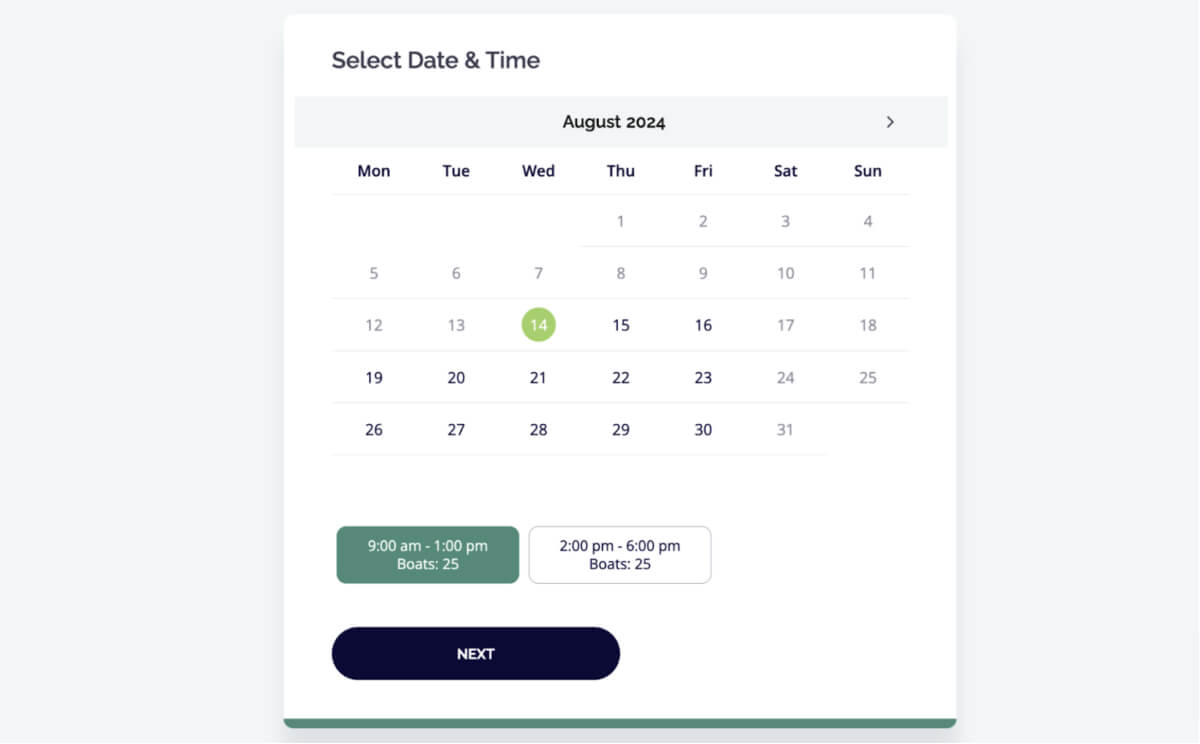
In den letzten Abschnitten geht es darum, Teammitgliedern Ausrüstung zuzuweisen, Benachrichtigungen für Mieterinnerungen einzurichten und festzulegen, ob ein Kunde eine Anzahlung verlangt, um eine Buchung zu sichern.
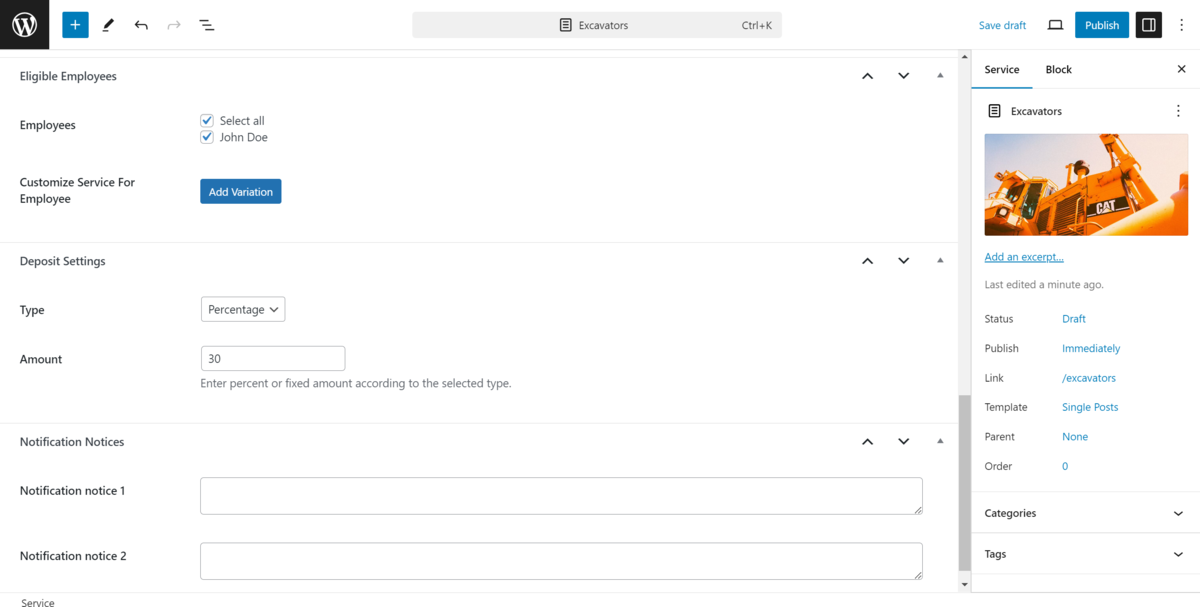
Im nächsten Abschnitt werden wir uns das Hinzufügen von Zahlungsgateways genauer ansehen.
5. Zahlungen einrichten
Um eine reibungslose Transaktion bei jeder Gerätemiete zu gewährleisten, müssen Sie Zahlungsgateways einrichten. Das MotoPress Appointment Plugin bietet verschiedene Zahlungsoptionen wie PayPal, Stripe, Apple Pay, Google Pay und viele mehr.
Um diese zu aktivieren, navigieren Sie in WordPress zu Termine > Einstellungen > Zahlungen :

Jedes verfügbare Gateway verfügt über eine Schaltfläche „Verwalten“, die Ihnen bei der Einrichtung hilft. Beachten Sie, dass Sie einen API-Schlüssel, Kontoinformationen sowie andere Anmeldeinformationen und eine Validierung benötigen, um die Einrichtung abzuschließen:
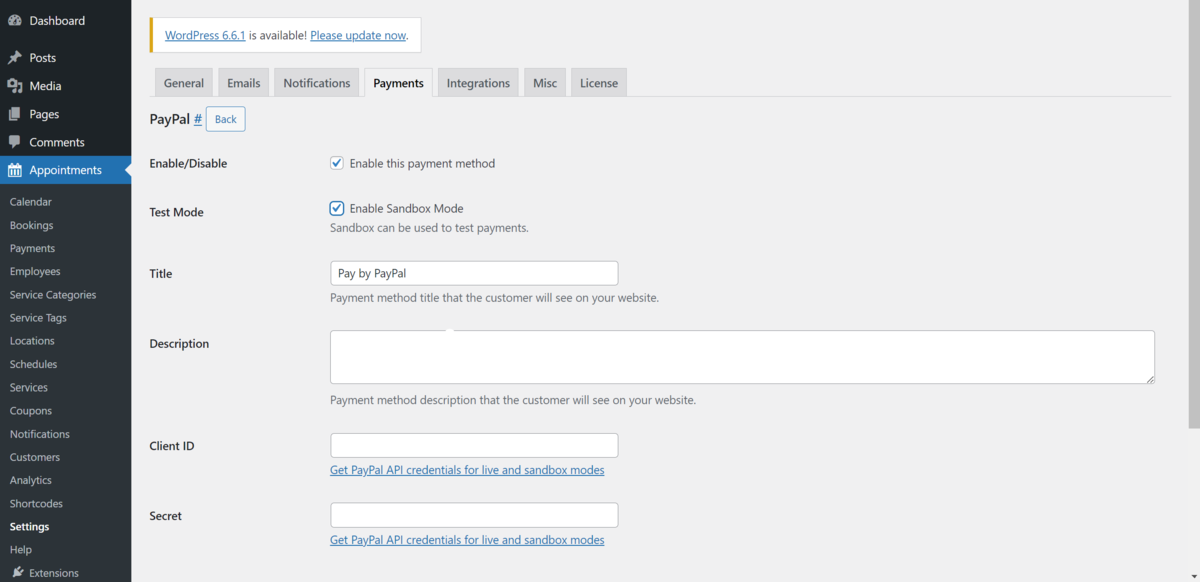
Das Plugin bietet auch einen „Sandbox-Modus“ für jedes Zahlungsgateway. So können Sie Zahlungen testen, bevor Sie live gehen. Wir empfehlen Ihnen, dies zu tun, um etwaige Fehler zu erkennen. Sie möchten nicht, dass ein potenziell zahlender Kunde in Schwierigkeiten gerät, da dies negative Auswirkungen auf den Verkauf und Ihren Ruf haben könnte.
6. Integrieren Sie Website-Formulare für Mietgeräte in Ihre Website
Mithilfe von Buchungsformularen können Ihre Kunden im Handumdrehen Ausrüstung mieten. Um dies einzurichten, verwenden Sie Shortcodes. Navigieren Sie zunächst zum Bildschirm „Termin“ > „Shortcode“ , klicken Sie dann auf „Neu hinzufügen“ und wählen Sie „Terminformular“ aus dem Dropdown-Menü aus:
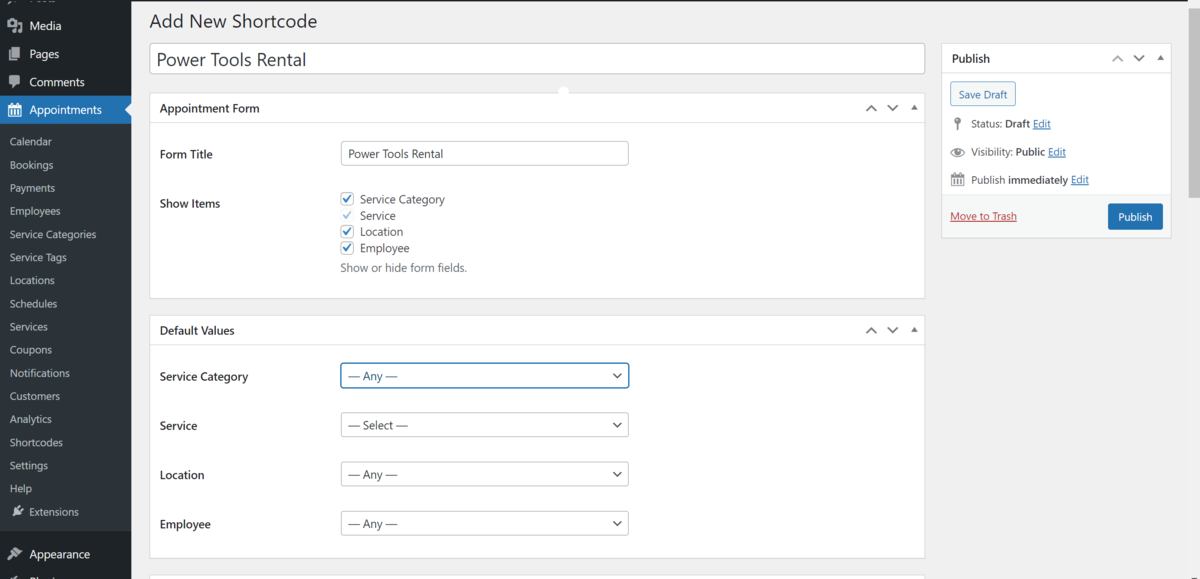
Sie können jetzt Ihr Buchungsformular für Mietausrüstung anpassen. Hier sind einige Tipps zum Einrichten Ihrer Formulare:
- Formulartitel. Mit dieser internen Kennung können Sie Ihrem Formular eine spezielle Bezeichnung zuweisen.
- Standardwerte. Sie können konfigurieren, welche Elemente Sie auf Ihrem Formular anzeigen möchten, z. B. Servicekategorie, Service, Standort und Mitarbeiter.
- Stile. Mithilfe dieses Bedienfelds können Sie das Erscheinungsbild des Formulars an das Design Ihrer Website anpassen. Sie können die Formularbreite, die Textfarben (primär und sekundär), die Hintergrundfarben und den Tastenabstand ändern, um sicherzustellen, dass das Design konsistent ist.
- Timepicker-Einstellungen. Hier können Sie konkrete Start- und Endzeiten für Ihre Dienste festlegen. Dadurch wird sichergestellt, dass Ihre Buchungszeiten Ihren Geschäftszeiten entsprechen.
Sobald Sie das Formular konfiguriert haben, können Sie den Shortcode über die Schaltfläche „Veröffentlichen“ generieren und kopieren. An dieser Stelle möchten Sie den Shortcode zu einer bestimmten WordPress-Seite hinzufügen.
Fügen Sie im Blockeditor einen Shortcode-Block hinzu und fügen Sie den Shortcode Ihres Formulars ein. Für Page Builder-Plugins wird es wahrscheinlich ein spezielles Shortcode-Widget geben, auf das zugegriffen werden kann.
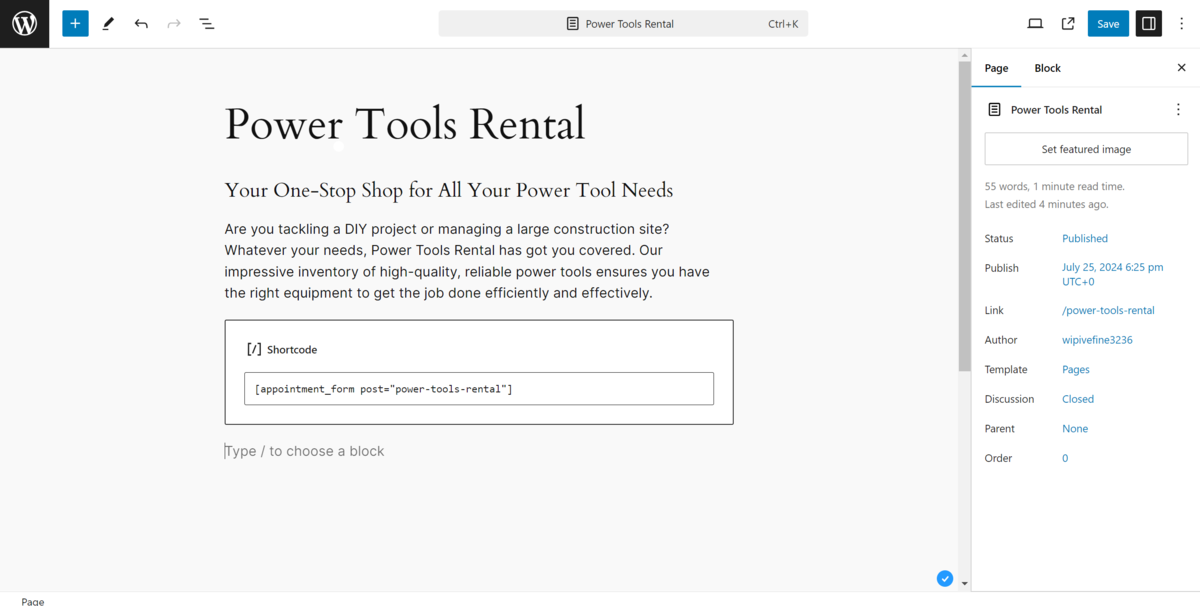
Sobald Sie Ihre Änderungen gespeichert haben, können Sie das Formular im Frontend anzeigen:
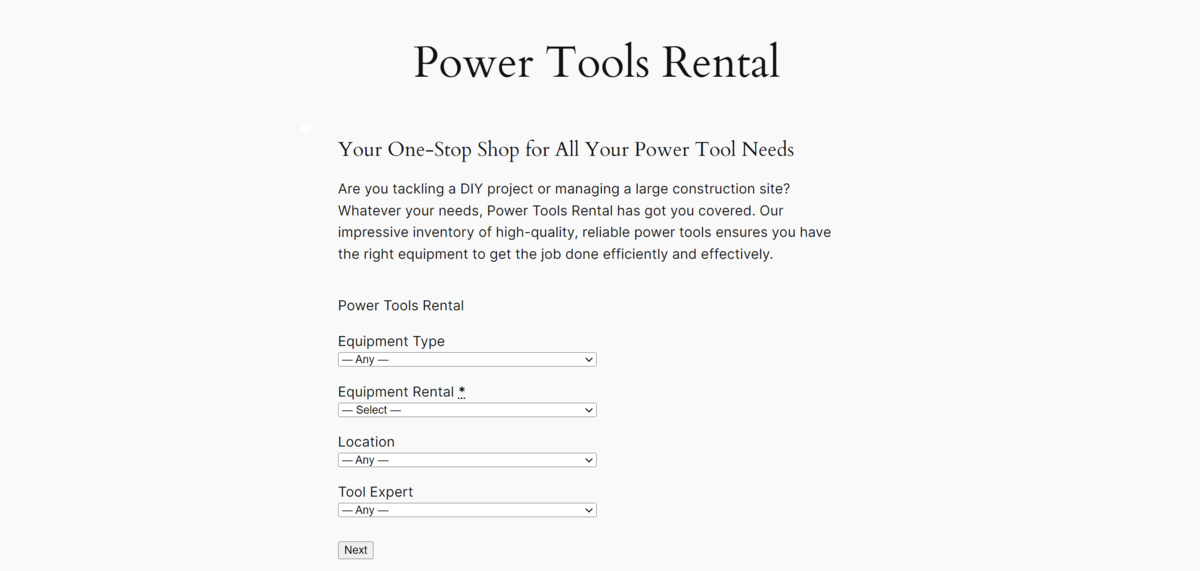
Sie können das Formular oder andere verwandte Inhalte auch mit speziellen Blöcken im Blockeditor oder Widgets in Elementor hinzufügen.
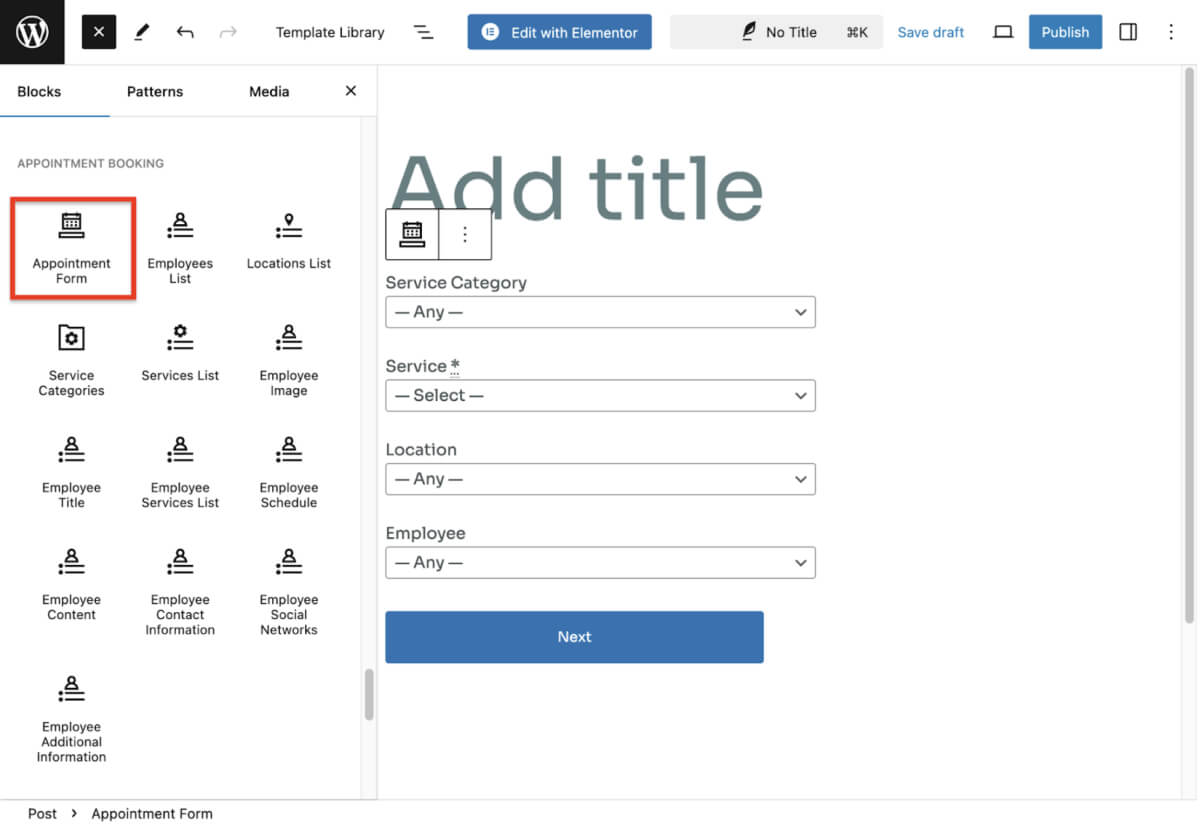
Sobald ein vollständiges Buchungsformular und Mietinventar vorhanden sind, können Sie es live senden und mit der individuellen Bearbeitung beginnen. Ein fortlaufender Schritt wird die Überwachung Ihrer Mieten sein.
7. Buchungen verfolgen und Erkenntnisse analysieren
Einblicke in Ihre Vermietungsaktivität können Ihnen dabei helfen, Ihren Geschäftsbetrieb und das allgemeine Kundenerlebnis zu verbessern. Mit dem MotoPress Appointment Booking-Plugin können Sie spezielle Metriken, Analysen und Erkenntnisse für alle Arten von Aktionen anzeigen.
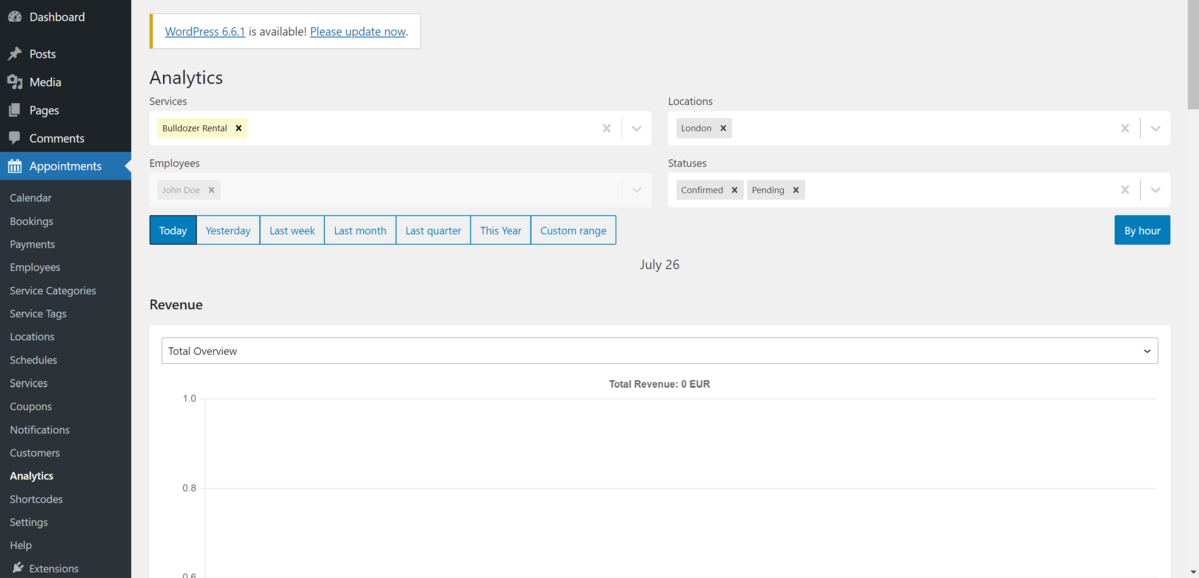
Sie finden sie unter Termin > Analytics in WordPress. Das Dashboard bietet Ihnen einen schnellen Überblick über Ihre Buchungsstatistiken für Ihre Standorte, Geräte und Teammitglieder. Sie können auch den Status aller Mietgeräte einsehen, einschließlich Bestätigungen, auf Genehmigung wartender Geräte oder Stornierungen.
Im Umsatzdiagramm können Sie sehen, wie viel Sie mit der Vermietung verdienen, und Sie können es nach einer Reihe von Kennzahlen aufschlüsseln. Für alle angebotenen Statistiken und Analysen stehen Filter für Zeiträume zur Verfügung, mit denen Sie sich auf eine bestimmte Woche, einen bestimmten Monat, ein bestimmtes Quartal oder sogar ein bestimmtes Jahr konzentrieren können.
Werten Sie Ihre Website für Mietausrüstung mit dem Terminbuchungs-Plugin von MotoPress auf!
Mit einer Mietausrüstungsseite, die das Terminbuchungs-Plugin von MotoPress verwendet, können Ihre Kunden Ihren Bestand durchsuchen, die Verfügbarkeit prüfen und jederzeit und überall mit nur wenigen Klicks buchen. Dank seiner robusten Funktionalität, mit der Sie Reservierungen verwalten, Zahlungen abwickeln und Ihre Anmietungen optimieren können, ist es eine erstklassige Wahl. Angesichts des günstigen Preises bietet es ein hervorragendes Preis-Leistungs-Verhältnis für den breiten Funktionsumfang.
Wird das Terminbuchungs-Plugin von MotoPress auf Ihrer Website für Mietausrüstung ein Zuhause finden? Teilen Sie Ihre Gedanken und Erfahrungen im Kommentarbereich unten!
